Win10系统鼠标滚轮乱跳如何修复?
作者:本站作者 人气:Win10系统鼠标滚轮乱跳怎么办?很多小伙伴在使用计算机的时候会碰到鼠标滚轮上下失灵的情况发生,那么碰到这种情况要如何解决呢,现在小编就以win10系统为例,为大家带来鼠标滚轮上下失灵的两种设置方法,有需要的小伙伴快来h9d教程网看看吧。
Win10鼠标乱动不受控制的解决办法 win10鼠标指针上下跳动怎么办。我们在使用电脑的时候,总是会遇到很多的电脑难题。当我们在遇到了电脑中的鼠标乱动不受控制的时候,我们应该怎么办呢?一起来看看吧。
鼠标是最基本的电脑硬件设备之一,也是使用频率最高的配件,但是有的win10用户反映电脑鼠标乱飞乱跳,这个问题怎么解决呢?如果你用的是笔记本电脑,那就尝试禁用触摸板看看;如果你用的是台式机,可以先试试更新鼠标驱动,不行的话就重新拔插鼠标设备,如果还是不行的话可能就需要更换一个新的鼠标设备了。

Win10鼠标滚轮上下乱跳简单解决办法
方法一、
1.第一种可能就是软件问题了,我们打开电脑系统的开始菜单,点击设置;
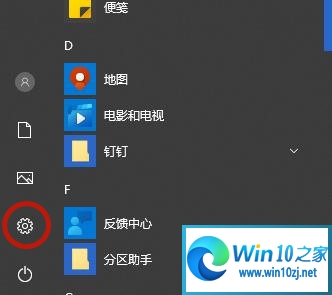
2.在设置页面选择“设备”;
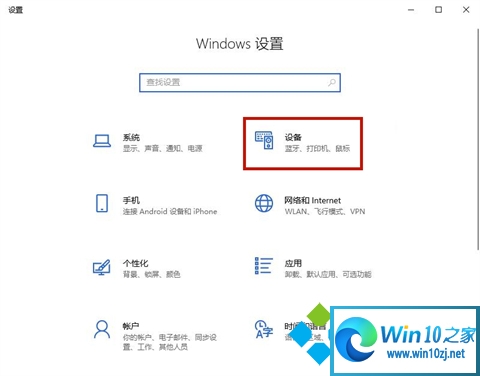
3.在设备页面选择鼠标,将“当我悬停在非活动窗口是对其进行滚动的按钮”打开即可。
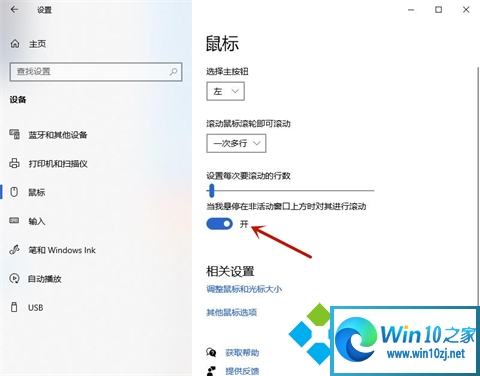
方法二、
1.可能是鼠标硬件损坏,这时候我们需要对鼠标进行简单的维修;
2.准备工具:滚轮失灵鼠标,橡皮擦,小刀片,小镊子,十字螺丝刀,平口螺丝刀,软纸;

3.先用十字螺丝刀拆卸掉鼠标螺丝,再用平口螺丝刀撬开鼠标;

4.撬开鼠标后拿出内部的电路板,需要注意的是,有些鼠标电路板上也有螺丝,需要拆掉螺丝才能拿出来电路板;

5.拿下电路板后,把滚轮也拿下了,然后进行修复滚轮旁的坐标编码器。使用小刀片将坐标编码器的四个触角压片撬开,把压片取下,再取下滚动触点;

6.用软纸擦拭固定触点与滚动触点的金属位置,将灰尘和油质擦除掉,再用橡皮擦的角擦拭固定触点与滚动触点的金属部分,将氧化物擦掉,最后再装回去,盖上外壳就可以了。
当然,上面这个方法可能对于动手能力差一点的朋友来说,比较难实现,小编建议大家可以进行鼠标售后,或者是重新买一个新鼠标更合适。
以上就是Win10系统鼠标滚轮乱跳的解决办法了,希望可以帮助到大家!更多系统教程请继续关注h9d教程网。
加载全部内容
 联想智选app
联想智选app 啵啵社区app
啵啵社区app 智能省电宝app
智能省电宝app 畅连流量助手app
畅连流量助手app 网易公开课app
网易公开课app i主题免费app
i主题免费app Moon月球app
Moon月球app 落花网app
落花网app